Pada website atau blog biasanya terdapat form kontak yang disediakan untuk menghubungi admin dari website tersebut. Kebetulan sekali, website yang dibuat menggunakan WordPress.org bisa memanfaatkan plugin yang namanya "Contact Form 7" untuk membuat form kontak tersebut.
Plugin "Contact Form 7" sudah langganan digunakan oleh berbagai website untuk membuat form kontak pada websitenya, sehingga secara kualitas sudah cukup oke dan teruji, secara penggunaan, plugin ini juga gampang di operasikan bahkan oleh pemula sekalipun. Oke, langsung saja untuk langkah-langkah konfigurasi "Contact Form 7" ini silahkan ikuti panduan dibawah ini.
Langkah-Langkah Instalasi Contact Form 7 di WordPress
Pertama anda harus instalasi plugin contact form 7 ini di wordpress, cara instalasi plugin ini sangat gampang, ikuti langkah dibawah ini.
1. Masuk ke halaman dashboard wordpress anda, kemudian pada bagian menu di sebelah kiri pilih Plugins->Add New, Kemudian pada kotak pencarian plugin silahkan ketikkan "Contact Form 7". Selanjutnya install plugin tersebut.
2. Silahkan Activate plugin tersebut dengan masuk ke menu plugin seperti dibawah ini.
3. Sekarang plugin tersebut sudah berhasil anda install di wordpress. Selanjutnya lakukan konfigurasi pada plugin tersebut untuk membuat form pada website anda.
Langkah-Langkah Konfigurasi Contact Form 7 di WordPress
1. Pada plugin contact form 7 dibawahnya terdapat menu setting, klik pada menu tersebut untuk melakukan konfigurasi pembuatan form.
2. Selanjutnya pada menu "Add New" silahkan klik untuk menambahkan form kontak baru pada website anda.
3. Ketika tombol Add New di klik, secara default form kontak akan tampil seperti dibawah ini, form default ini sudah cukup sebenarnya untuk membuat kontak form pada website anda. Jangan lupa isikan nama dari form kontak anda pada kolom Tittle. Kemudian klik save jika dirasa sudah cukup form kontaknya.
4. Atau jika anda merasa kurang dengan form default ini, silahkan tambahkan fitur form anda dengan meng-klik link pada gambar dibawah ini. Silahkan sesuaikan dengan kebutuhan form anda, sebagai contoh disini saya menambahkan "checkboxes " untuk form kontak saya.
Setelah Meng-klik "checkboxes " maka akan tampil form generate seperti pada gambar dibawah ini. Silahkan isi sesuai kebutuhan anda.
Field type : Silahkan dicentang jika memang form tersebut wajib diisi atau required
Name : Diisi dengan nama form tersebut.
Options : Diisi dengan pilihan menu checkbox yang akan ditampilkan.
Id attribute dan Class attribute : diisi dengan nama form anda (Bisa di Kosongi)
Jika sudah, silahkan klik tombol Insert Tag di bawah, maka form "checkboxes " akan ditambahkan pada form kontak anda.
5. Setelah kontak form jadi, silahkan masukkan kode kontak form anda pada halaman yang ingin menampilkan form kontak tersebut. Copy-Paste coding yang seperti dibawah ini.
6. Hasil dari Form kontak, seperti gambar dibawah ini.
Cara Konfigurasi E-mail pada Contact Form 7 di WordPress
Konfigurasi E-mail pada plugin Contact Form 7 ini bertujuan agar pesan yang di tulis oleh pengunjung website anda pada form kontak tersebut, sampai kepada anda lewat email tersebut. Untuk cara konfigurasinya silahkan ikuti langkah-langkah dibawah ini.
1. Masuk Pada Tab E-mail pada plugin Contact Form 7
2. Silahkan isi form sesuai berikut ini :
To : Isi dengan email anda (Untuk Menerima E-Mail)
From : Isi dengan [your-name] <wordpress@alamatwebsite.com>
Subject : Isi dengan Nama Website "[your-subject]"
Additional Header : Isi dengan Reply-To: [your-email]
Message Body : Isi dengan
From: [your-name] <[your-email]>
Subject: [your-subject]
Message Body:
[your-message]
--
This e-mail was sent from a contact form on Handal Media (https://yourwebsite.com)
3. Setelah semuanya berhasil diisi, sekarang klik save dan silahkan lakukan tes pada kontak form yang anda buat tersebut.
Kesimpulan
Form kontak dapat dimanfaatkan sebagai wadah bagi pengunjung website untuk menghubungi admin dari website yang dikunjungi tersebut. Kebetulan sekali untuk website yang menggunakan wordpress dapat memanfaatkan plugin yang namanya "Contact Form 7" untuk membuat form kontak tersebut, dengan adanya plugin tersebut, developer website dapat dipermudah dalam pembuatan form karena semua jenis form sudah tersedia pada plugin ini.
Untuk melakukan konfigurasi pada plugin ini juga cukup mudah, karena user interface-nya sudah bagus. Demikian untuk pembahasan artikel tentang Cara Membuat Form Kontak di WordPress dengan Contact Form 7 ini, semoga bermanfaat bagi anda yang lagi membutuhkan tutorial ini. Jika ada pertanyaan dan tambahan seputar pembahasan artikel ini silahkan tinggalkan komentar dibawah ini. Selamat mencoba!

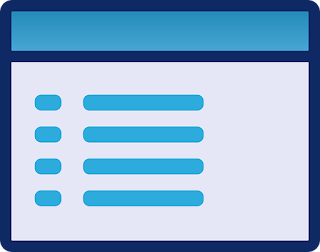


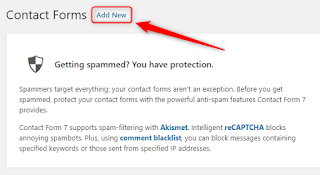
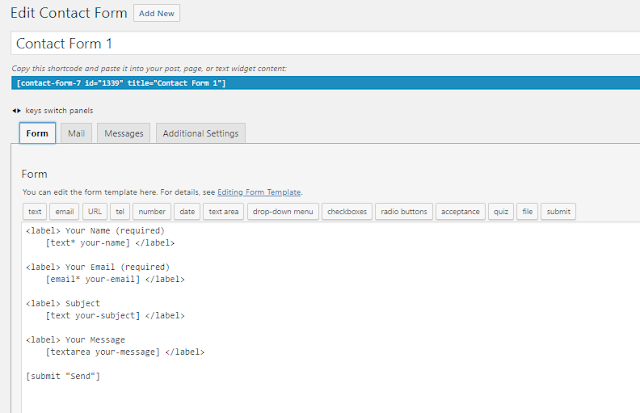

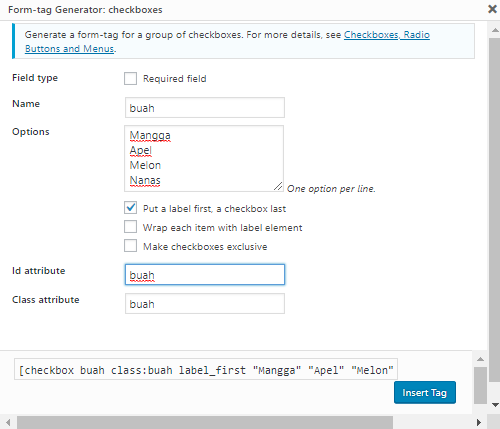

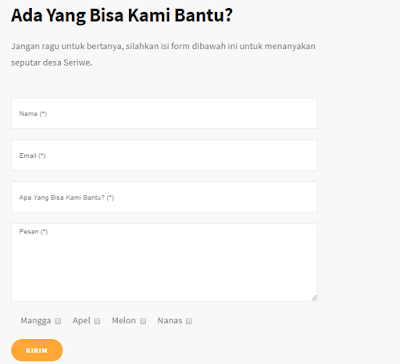
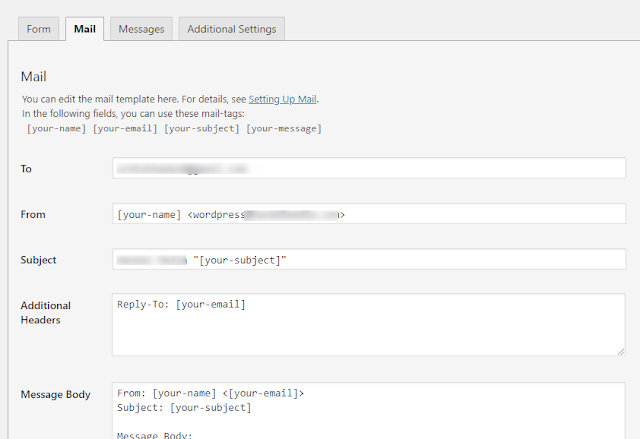










Tidak ada komentar